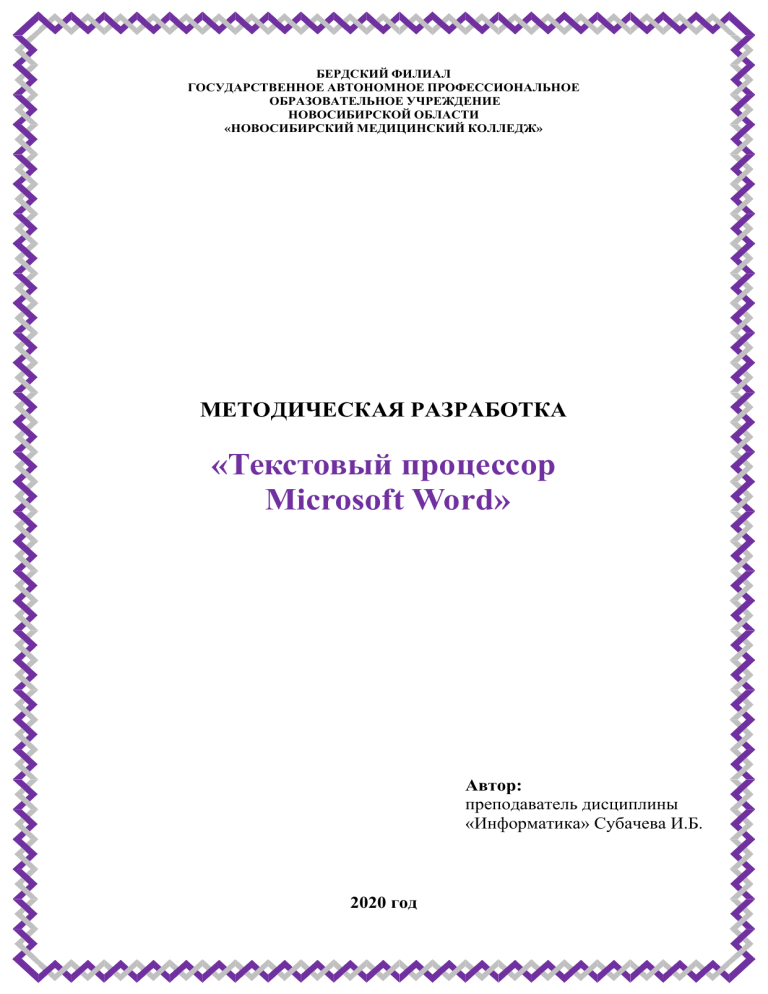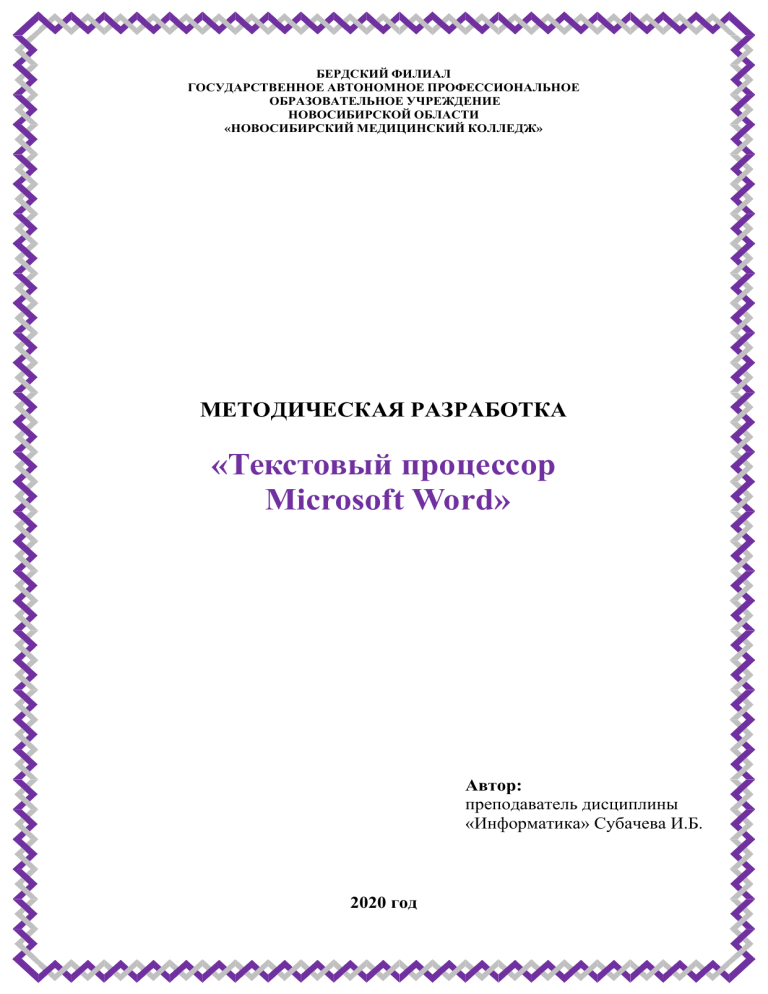
БЕРДСКИЙ ФИЛИАЛ
ГОСУДАРСТВЕННОЕ АВТОНОМНОЕ ПРОФЕССИОНАЛЬНОЕ
ОБРАЗОВАТЕЛЬНОЕ УЧРЕЖДЕНИЕ
НОВОСИБИРСКОЙ ОБЛАСТИ
«НОВОСИБИРСКИЙ МЕДИЦИНСКИЙ КОЛЛЕДЖ»
МЕТОДИЧЕСКАЯ РАЗРАБОТКА
«Текстовый процессор
Microsoft Word»
Автор:
преподаватель дисциплины
«Информатика» Субачева И.Б.
2020 год
Содержание
Пояснительная записка ............................................................................................... 3
Основные понятия ....................................................................................................... 4
I. Cохранение документа.......................................................................................... 6
II. Установка полей и ориентации страницы .......................................................... 6
III. Нумерация страниц ............................................................................................... 7
IV. Надпись .................................................................................................................. 9
V. Редактирование.................................................................................................... 10
VI. Форматирование .................................................................................................. 11
VII.Заливка ................................................................................................................. 14
VIII.Таблицы .............................................................................................................. 15
IX. Список .................................................................................................................. 18
X. Оглавление ........................................................................................................... 19
XI. Вставка сноски..................................................................................................... 21
XII.Вставка колонтитулов ........................................................................................ 21
XIII.Создание колонок .............................................................................................. 22
XIV.Вставка символов .............................................................................................. 22
Практическое задание 1 ......................................................................................... 23
Практическое задание 2 ......................................................................................... 23
Практическое задание 3 ......................................................................................... 23
Практическое задание 4 ......................................................................................... 24
Практическое задание 5 ......................................................................................... 24
Практическое задание 6 ......................................................................................... 25
Практическое задание 7 ......................................................................................... 25
Практическое задание 8 ......................................................................................... 26
Практическое задание 9 ......................................................................................... 27
Практическое задание 10 ....................................................................................... 27
Практическое задание 11 ....................................................................................... 28
Практическое задание 12 ....................................................................................... 29
Практическое задание 13 ....................................................................................... 30
Практическое задание 14 ....................................................................................... 31
2
Пояснительная записка
Методическая разработка «Текстовый процессор Microsoft Word»
предназначена для студентов первого курса дисциплины «Информатика» и
составлена в соответствие с требованиями ФГОС СОО дисциплины
«Информатика».
Цель данной разработки: оказание помощи студентам, пропустившим
лекции и практические занятия.
Благодаря данной методической разработке, студенты, пропустившие
практические занятия, могут самостоятельно, без помощи преподавателя,
научиться работать в текстовом процессоре Microsoft Word. Также данную
разработку можно использовать для домашних заданий опережающего
характера.
Данной методической разработкой могут воспользоваться и
преподаватели.
3
Основные понятия
Текстовый редактор – прикладная программа, предназначенная для
создания и редактирования текстовых документов.
Текстовый процессор – текстовый редактор с расширенными
возможностями оформления текста.
Интерфейс текстового редактора – совокупность средств и методов,
позволяющих пользователю максимально удобным способом вести работу с
программой (Рисунок 1).
Заголовок окна
Основное меню
Панель «Стандартная»
Рабочая область
Текстовый
курсор
Строка состояния
Панель «Форматирование»
Панель «Рисование»
Рисунок 1 – Окно текстового редактора Word
4
Содержание встроенных меню
- Файл. Содержит команды создания, открытия, сохранения и печати
документа;
- Правка. Содержит команды работы с выделением части документа,
буфером обмена, поиска и отмены изменений;
- Вид. Переключаются режимы отображения документа, наличие панелей
инструментов, линеек, масштаб;
- Вставка. Осуществляется вставка в документ различных объектов;
- Формат. Меняются параметры форматирования текста: шрифта, абзацев,
фона;
- Сервис. Содержит различные сервисные операции: проверку орфографии,
совместную работу над одним документом, настройку параметров
программы;
- Окно. Дает возможность управлять параметрами окна с документом;
- Справка. Становится доступной система помощи текстового процессора.
Основные объекты текстового процессора.
- Символ – знак, введенный с клавиатуры, который позволяет передвинуть
курсор ввода на одну позицию;
- Слово – набор символов, ограниченный с обеих сторон знаками препинания
либо пробелом;
- Строка – набор символов и слов от начала до конца листа по горизонтали;
- Абзац – последовательность строк, которые сгруппированы для смыслового
выделения содержания;
- Страница – последовательность абзацев от начала до конца листа по
вертикали;
- Фрагмент – выделенная часть текста.
5
I. Cохранение документа
1.
2.
3.
4.
Команда меню: Файл – Сохранить как;
Выбрать папку для сохранения;
Ввести имя файла;
Нажать ОК.
Внимание!!! Работая с документом, сохраняйте его:
- Нажимая на дискету
на панели инструментов Стандартная
- Команда меню: Файл – Сохранить
Практическое задание
Открыть документ Microsoft Word и сохранить в свою папку как
«Практикум».
II. Установка полей и ориентации страницы
1.
2.
3.
4.
Команда меню: Файл – Параметры страницы – Поля;
Установить нужные поля (Рисунок 2);
Выбрать ориентацию (книжная или альбомная);
Нажать ОК.
Рисунок 2 – Параметры страницы
Практическое задание
В документе «Практикум» сделать все поля по 2 см, ориентация
альбомная.
6
III. Нумерация страниц
а) Нумерация со второй страницы
1. Установить курсор на первой странице;
2. Команда меню: Вставка – Номера страниц;
3. Задать положение номера, выравнивание;
4. Там где написано номер на первой странице, убрать галочку;
5. Нажать ОК.
б) Нумерация с третьей страницы
1. Установить курсор на первой странице;
2. Команда меню: Вставка – Номера страниц;
3. Задать положение номера, выравнивание (Рисунок 3);
4. Там где написано номер на первой странице, убрать галочку;
5. Внизу выбрать Формат;
6. Нумерация страниц – выбрать продолжить;
7. Нажать ОК;
8. Нажать ОК;
9. Установить курсор в конце первой страницы;
10. Команда меню: Вставка – разрыв (Рисунок 4);
11. Новый раздел выбрать со следующей страницы;
12. Нажать ОК.
Рисунок 3 – Нумерация страниц
7
Рисунок 4 – Разрыв страниц
в) Нумерация с третьей страницы с номера «2»
Способ 1
Способ 2
1. Установить курсор на первой странице;
2. Команда меню: Вставка – Номера страниц;
3. Задать положение номера, выравнивание;
4. Там где написано номер на первой странице,
убрать галочку;
5. Нажать ОК;
6. Установить курсор в конце первой страницы;
7. Команда меню: Вставка – разрыв;
8. Новый раздел выбрать со следующей
страницы.
9. Нажать ОК;
10. Установить курсор на третьей странице;
11. Команда меню: Вставка – Номера страниц;
12. Внизу выбрать Формат;
13. Нумерация страниц – выбрать начать с «1»;
14. Нажать ОК;
15. Нажать ОК.
1. Установить курсор на первой странице;
2. Команда меню: Вставка – Номера
страниц;
3. Задать положение номера, выравнивание;
4. Там где написано номер на первой
странице, убрать галочку;
5. Внизу выбрать Формат;
6. Нумерация страниц – выбрать начать с
«1»;
7. Нажать ОК;
8. Нажать ОК;
9. Установить курсор в конце первой
страницы;
10. Команда меню: Вставка – разрыв;
11. Новый раздел выбрать со следующей
страницы.
12. Нажать ОК.
Практическое задание
В документе «Практикум» сделать три страницы, на первой и второй
страницах номер отсутствует, на третьей странице внизу по центру стоит
цифра 3.
8
IV. Надпись
1. Команда меню: Вставка – Надпись
2. На панели инструментов Рисование выбрать Надпись (Рисунок 5)
Надпись
Рисунок 5 – Панель инструментов «Рисование»
- После появления надписи
нажать DELETE
- Удерживая левую кнопку мыши, растянуть прямоугольник и вписать нужный
текст.
Убрать границу надписи
Щелкнув по надписи правой кнопкой мыши, выбрать в контекстном
меню Формат надписи. Вкладка – Цвета и линии. Цвет заливки – нет заливки.
Цвет линий – нет линий.
Практическое задание
В документе «Практикум» на первой странице с помощью надписи
написать текст по образцу и расположить справа внизу. Убрать границу и
заливку.
Образец текста
Работу выполнил (а):
ФИО
студент (ка) курс
специальность
9
V. Редактирование
Редактирование – внесение изменений в текст.
Редактирование символов – замена, удаление или добавление одного
или нескольких символов.
Использование клавиш клавиатуры
- BACKSPACE – удаляет символ, находящийся слева от курсора;
- DELETE – удаляет символ, стоящий справа от курсора;
- INSERT – переключение между режимом вставки и режимом замены
символов.
Редактирование абзаца
добавление фрагментов текста.
– перестановка местами, удаление
или
Использование команд
- Копировать. Правка – Копировать, CTRL+C, выделенный объект при
нажатой клавише CTRL перетаскивается в нужное место;
- Вставить. Правка – Вставить, CTRL+V;
- Вырезать. Правка – Вырезать, CTRL+X;
- Удалить. Выделить объект и нажать DELETE.
10
VI. Форматирование
Форматирование символа – процесс изменения оформления текста
(шрифт, начертание, размер, цвет текста, подчёркивание, видоизменения,
межсимвольный интервал).
1.
Панель инструментов Форматирование (Рисунок 6)
Начертание
Полужирное
Название
шрифта
Размер
(кегль)
Курсив
Рисунок 6 – Панель инструментов «Форматирование»
2.
Команда меню: Формат – Шрифт (Рисунок 7)
Рисунок 7 – Шрифт
11
Подчеркнутое
Задание межсимвольного интервала на вкладке Интервал (Рисунок 8)
Рисунок 8 – Шрифт
Форматирование абзаца – настройка междустрочного интервала,
выравнивание текста.
Выравнивание абзацев
- По левому краю – левый край ровный, а правый рваный;
- По центру – оба края имеют неровные очертания, однако каждая строка
абзаца симметрична относительно середины;
- По правому краю – правый край ровный, а левый рваный;
- По ширине – оба края ровные, то есть располагаются точно по границам
страницы.
Отступы и интервалы
- Интервал перед и после – 0.
- Отступ первой строки (красная строка). Положительный отступ, когда
первая строка начинается правее всех остальных строк абзаца, применяется в
обычном тексте. Отрицательный отступ (выступ) когда первая строка
выходит влево относительно остальных строк абзаца.
- Междустрочный интервал.
12
1.
Панель инструментов Форматирование (Рисунок 9)
По левому
краю
По центру
По правому
краю
По ширине
Междустрочный
интервал
Выравнивание
Рисунок 9 – Панель инструментов «Форматирование»
2.
Команда меню: Формат – Абзац (Рисунок 10)
Рисунок 10 – Абзац
13
3.
Координатная линейка (Рисунок 11)
Отступ первой
строки
Отступ справа
Выступ
Отступ слева
Рисунок 11 – Линейка
Практическое задание
В документе «Практикум» выделить текст надписи на первой странице
и сделать межсимвольный интервал – разреженный на 1 пт, а
междустрочный – полуторный. Шрифт – Times New Roman, кегль – 14.
VII. Заливка
1.
С помощью заливки
на панели инструментов Стандартная
2.
Команда меню: Формат – Граница и заливка (Рисунок 12)
Рисунок 12 – Граница и заливка
14
3. Вкладка Заливка (Рисунок 13)
Рисунок 13 – Заливка
Обратите внимание!!!
Заливку можно применять к тексту, к абзацу, к ячейкам, к таблице.
VIII. Таблицы
а) Создание таблицы
В текстовом редакторе Word есть две возможности создания таблиц:
- ввод вручную
Пользователь рисует таблицу с использованием панели инструментов. С
помощью карандаша очерчиваются контуры таблицы, строки и столбцы.
Удалить можно с помощью "Ластика".
- ввод по образцу
1. На панели инструментов есть кнопка, благодаря которой вводится таблица
простым выделением необходимых клеток;
2. Команда меню: Таблица – Вставить – Таблицу;
Вводим нужное количество строк и столбцов.
б) Вставка строки/столбца
Команда меню: Таблица – Вставить (строки выше, строки ниже, столбец
справа, столбец слева, ячейки)
в) Удаление таблицы или её элементов
Команда меню: Таблица – Удалить (таблицу, строки, столбцы, ячейки)
г) Выделение строки/столбца
Подвести указатель мыши левее строки или выше столбца и щелкнуть
15
мышью в тот момент, когда указатель примет форму стрелки, указывающей
на выделяемый участок.
д) Изменение ширины столбца.
Изменение ширины столбцов или высоты строк реализуется с помощью
мыши (перетаскиванием границ). Нужно подвести указатель мыши к линии,
разделяющей два столбца и в тот момент, когда указатель примет вид
двойной стрелки, нажать левую клавишу мыши и перенести границу столбца
в сторону. Можно воспользоваться и горизонтальной линейкой. Задать
точную ширину столбца (высоту строки) можно через контекстное
меню Свойства таблицы.
е) Направление текста.
1. Контекстное меню: Направление текста
2. Команда меню: Формат – Направление текста
ж) Объединение ячеек.
1. Контекстное меню: Объединить ячейки
2. Команда меню: Формат – Объединить ячейки
з) Разделение ячеек
1. Контекстное меню: Разделить ячейки
2. Команда меню: Формат – Разделить ячейки
и) Форматирование таблицы
1. Команда меню: Формат – Границы и заливка
2. Контекстное меню: Границы и заливка
На вкладке Граница можно задать тип границы (Нет, Сетка, Рамка и др.), тип
и ширину линий границы (Рисунок 14).
Рисунок 14 – Граница
16
На вкладке Заливка можно задать цвет фона ячеек, выбрать узор (Рисунок 15).
Рисунок 15 – Заливка
к) Свойства таблицы
Команда меню: Таблица – Свойства таблицы (Рисунок 16)
- Выравнивание
- Обтекание
Рисунок 16 – Свойства таблицы
Практическое задание
В документе «Практикум» на второй странице создать таблицу (2х2).
Выбрать формат границ таблицы: толщину, тип линии, заливку всей таблицы
или отдельно взятой ячейки. Установить Выравнивание таблицы по центру.
В первой ячейке написать своё имя и выбрать вертикальное направление
текста.
17
IX. Список
Команда меню: Формат – Список. Открывает диалоговое окно Списки
(Рисунок 17)
Выделяют три вида списков: маркированные, нумерованные и
многоуровневые.
Если порядок следования пунктов в списке не важен, то, как правило,
используют маркированные списки. Все пункты в маркированных списках
обозначены одинаковыми символами, которые в данном случае называются
маркерами.
Если порядок следования пунктов важен, то используют нумерованные
списки. Это не строгое, а рекомендательное правило. Все пункты
нумерованного списка обозначены упорядоченным набором символов. Это
может быть арабская (1, 2, 3...), римская (I, II, III...) или буквенная нумерация
(А, Б, В, Г...), а также некоторые другие виды упорядоченных наборов
символов.
Многоуровневый список — это список, содержащий вложенные списки.
В многоуровневых списках может быть несколько уровней вложенности.
2. Для просмотра и изменения свойств списка надо щелкнуть на кнопке
Изменить
1.
Рисунок 17 – Настройка отступов
18
3.
Для перехода на более низкий или высокий уровень служат кнопки на
панели Форматирование
- Увеличить отступ
- Уменьшить отступ
Практическое задание
В документе «Практикум» на второй странице в созданной таблице во
втором столбце сделать нумерацию строк.
X. Оглавление
1.
Выделить название разделов и сделать определённым заголовком
Команда меню: Формат – Стили форматирования (Рисунок 18)
справа
Рисунок 18 – Стили форматирования
19
2.
Установить курсор в то место, где будет оглавление и выполнить команду
Команда меню: Вставка – Ссылка – Оглавление и указатели –
Оглавление (Рисунок 19)
Рисунок 19 – Оглавление и указатели
20
XI. Вставка сноски
1.
2.
Установить курсор в том месте, где нужно поставить номер сноски;
Команда меню: Вставка – Ссылка – Сноска (Рисунок 20)
Рисунок 20 – Сноска
Практическое задание
В документе «Практикум» на первой странице по центру расположить
НМК. Шрифт - Times New Roman, кегль – 24. Сделать сноску – Новосибирский
медицинский колледж.
XII. Вставка колонтитулов
Команда меню: Вид – Колонтитулы
Практическое задание
В документе «Практикум» в верхний колонтитул ввести своё ФИО.
21
XIII. Создание колонок
Команда меню: Формат – Колонки;
Указать нужное количество колонок на листе.
Колонки можно регулировать по ширине, вставлять разделительную
линию. Можно разбивать текст частями на разное количество колонок с разной
шириной. Для вставки принудительного перехода в новую колонку надо
установить в этом месте курсор и выбрать команду меню Вставка – Разрыв –
Новая колонка.
1.
2.
Практическое задание
Скопировать задание выше в документ «Практикум» на третью
страницу. В скопированном тексте сделать три колонки и вставить
разделитель.
XIV. Вставка символов
1. Команда меню: Вставка – Символ (Рисунок 21);
2. В открывшемся окне Символ на вкладке Символы в поле Шрифт выбрать в
списке шрифтов значение (обычный текст);
3. Просмотреть таблицу символов;
4. Выделить символ. Найти в нижней части окна его название;
5. Выбрать символ и нажать кнопку Вставить.
Рисунок 21 – Символ
Практическое задание
В документе «Практикум» на первой странице левее НМК вставить символ.
22
Практические задания
Практическое задание 1
Выполнить задание по образцу, используя линейку.
Практическое задание 2
Выполнить задание по образцу, используя надпись.
Практическое задание 3
Технология выполнения задания
1)
Набрать текст;
2)
Отформатировать текст согласно следующим параметрам:
Заголовок: размер шрифта – 20 пт, шрифт – Arial, начертание –
полужирный, цвет шрифта – синий, выравнивание по центру;
Абзацы: размер шрифта – 16 пт, шрифт – Arial, цвет шрифта – чёрный,
межсимвольный интервал – разреженный на 1 пт, отступ первой строки –
1,25 см, междустрочный интервал – полуторный.
23
Практическое задание 4
Положение рисунка в тексте.
Технология выполнения задания
1)
2)
3)
4)
5)
6)
7)
Вставить в документ MS Word произвольный рисунок;
Щелкнуть по рисунку правой кнопкой мыши. Он выделится рамкой;
Потянуть за угловой маркер и изменить размер изображения;
Для изменения положения выделить рисунок щелчком правой кнопки мыши
и выбрать в контекстном меню команду Формат рисунка;
В окне Формат объекта выбрать вкладку Положение;
Выбрать вид обтекания – по контуру;
Выравнивание – по центру.
Практическое задание 5
Создать таблицы по образцу.
24
Практическое задание 6
Технология выполнения задания
Создать таблицу (3х3);
Выделить всю таблицу;
Выбрать команду в меню Таблица – Свойства таблицы;
Установить команду Обтекание – Нет;
Установить Выравнивание – по центру;
Выбрать формат границ таблицы, толщину, тип линии, заливку всей
таблицы или отдельно взятой ячейки с помощью команды Границы и
заливка;
7) Добавить три строки ниже;
8) Вставить столбец справа.
9) Сделать ширину первого столбца 2см;
10) Выполнить нумерацию ячеек первого столбца.
1)
2)
3)
4)
5)
6)
Практическое задание 7
Создать многоуровневый список по образцу.
Технология выполнения задания
1)
2)
3)
4)
5)
Набрать все пункты списка;
Выделить все пункты списка. Не выделять пустые строки, расположенные
перед списком и после него;
Выполнить команду Формат - Список и в открывшемся диалоговом окне
перейти на вкладку Многоуровневый;
Выбрать подходящий вид списка;
Закрыть окно, не меняя никакие другие параметры. Получится
одноуровневый список, все пункты которого оформлены как пункты первого
25
6)
7)
8)
9)
уровня. Среда не может сама догадаться, какой уровень должен быть у того
или иного пункта;
Выделить все пункты, которые не относятся к первому уровню, используя
клавишу Ctrl;
Найти на панели Форматирование кнопку (Увеличить отступ) и нажать ее.
Все выделенные пункты станут подпунктами второго уровня вложенности.
Выделить пункты, которые надо отодвинуть на третий уровень, и снова
нажать кнопку (Увеличить отступ);
Если в процессе форматирования списка какой-либо его пункт был ошибочно
отнесен не к тому уровню, воспользуйтесь кнопками (Увеличить отступ) и
(Уменьшить отступ).
Практическое задание 8
Отформатировать многоуровневый список.
Технология выполнения задания
1)
2)
3)
4)
5)
6)
7)
8)
9)
Скопировать многоуровневый список из Практического задания 7;
Щелкнуть на любой строке внутри многоуровневого списка;
Выполнить команду Формат – Список;
На вкладке Многоуровневый щелкнуть на кнопке Изменить;
В поле Уровень выделить номер 1. Это означает, что вы будете изменять
свойства пунктов первого уровня;
Щелкнуть в поле Формат номера так, чтобы курсор оказался слева от
номера пункта, записанного в этом поле. Написать слева от номера слово
«Глава», поставить пробел;
Нажать кнопку Шрифт. В открывшемся диалоговом окне Шрифт установить
свои параметры символов номера: начертание, цвет. Закрыть окно Шрифт;
Закрыть окно изменения многоуровневого списка и посмотреть, как
изменилось оформление. Обратить внимание: изменение свойств отразилось
на всех пунктах первого уровня;
Аналогично изменить свойства пунктов второго и третьего уровней.
26
Практическое задание 9
Применить к части текста документа двух колоночное форматирование.
Технология выполнения задания
1)
2)
3)
4)
5)
6)
Скопировать любой текст;
Выделить в средней части документа фрагмент текста, который следует
разбить на колонки;
Выполнить команду Формат – Колонки;
Задать количество колонок, например две колонки, ширину, расстояние
между колонками, разделитель;
В поле Применить установить значение к выделенному тексту;
Щелкнуть ОК.
Практическое задание 10
Выполнить оглавление по образцу.
Технология выполнения задания
1)
2)
3)
4)
5)
6)
Набрать текст;
Сделать главы Заголовком 1, разделы Заголовком 2;
Каждую главу сделать с новой страницы;
Расстояние между разделами соответствующей главы полстраницы;
Шрифт – Times New Roman, цвет текста – чёрный, размер – 14,
междустрочный интервал – одинарный;
На первой странице сделать оглавление.
27
Практическое задание 11
Создать списки, используя кнопки панели инструментов Стандартная, а
также команду Формат - Список главного меню.
Ввести фамилию и номер группы, используя команду Вид-Колонтитулы.
Сделать с помощью линейки отступ первой строки 1см, а потом
увеличивать на 1см.
28
Практическое задание 12
Создать схемы по образцу.
Схема 1
Схема 2
29
Практическое задание 13
Технология выполнения задания
1) Открыть документ Microsoft Word;
2) Поля: левое – 2,5 см, правое – 1,5 см, верхнее – 2 см, нижнее – 2 см;
3) Ориентация книжная;
4) Шрифт Times New Roman;
5) На первой странице подписать автора работы (использовать надпись);
6) Второй лист оставить чистым;
7) Нумерация с третьей страницы;
8) Текст начинается с третьей страницы;
9) Убрать заливку с текста;
10) Выравнивание заголовков (подзаголовков) по центру, начертание –
полужирное, кегль – 16 пт, межсимвольный интервал – разреженный на
1 пт;
11) Выравнивание основного текста по ширине, начертание – обычное, кегль –
14 пт;
12) Междустрочный интервал – одинарный;
13) Отступ первой строки – 1,25;
14) В таблицах добавить первый столбец и сделать нумерацию (используя
список);
15) Строки заголовков в таблицах должны располагаться по центру, кегль – 14
пт, начертание – полужирное;
16) Текст в таблицах должен быть набран пониженным размером в сравнении
с основным текстом;
17) Рисунки и надписи к рисункам расположить по центру.
30
Практическое задание 14
Создать ниже объявление по образцу.
Технология выполнения задания
1)
2)
Открыть документ Microsoft Word;
Установить параметры страницы: все поля по 1 см, ориентация листа –
книжная (Файл – Параметры страницы);
3)
С помощью кнопки WordArt
панели Рисования создать заголовок
объявления «ТЕКСТОВЫЙ РЕДАКТОР MICROSOFT WORD», выбрав
соответствующий стиль полукругом;
Щелчком правой кнопки мыши по надписи выбрать панель объекта WordArt.
Вкладка – Положение, Обтекание – по контуру, Выравнивание – по центру;
4)
5)
Набрать текст объявления, используя Надпись
на панели Рисование;
Овладение навыками форматирования документов;
Знакомство с основными операциями форматирования документов;
Отработка навыков работы по форматированию документов.
6)
7)
8)
9)
89528783105
10)
Набранный текст, сделать списком. Формат – Список – Маркированный;
Ниже текста в этой же рамке, используя команду Вставка - Символ... Шрифт Windings, вставить символ, изображающий телефонный аппарат, и
ввести любой номер телефона;
Убрать рамку вокруг надписи;
Установить курсор ниже надписи. В позицию курсора вставить таблицу из
одной строки и восьми столбцов. В первую ячейку таблицы введите номер
того же телефона и вставить символ, изображающий телефонный аппарат.
Изменить направление текста как на образце;
11)
12)
13)
14)
15)
Выровнять текст в ячейке по центру (как по вертикали так и по горизонтали);
Выделить текст первой ячейки, скопировать его в остальные ячейки таблицы
любым известным способом;
Изменить линии таблицы на пунктирные;
Скопировать готовое объявление и расположить его ниже так, чтобы на
листе разместились два объявления.
Во второе объявление внести изменения, чтобы оно стало красочнее.
31